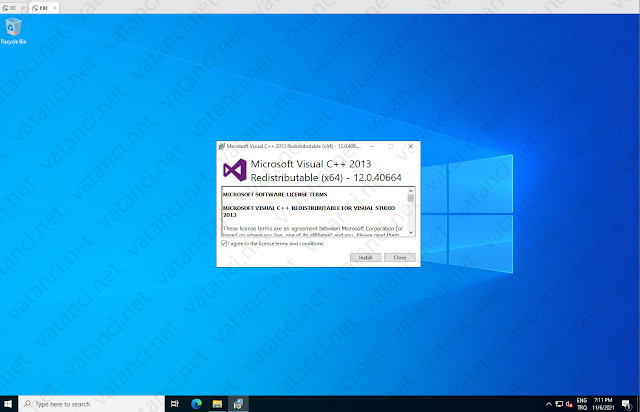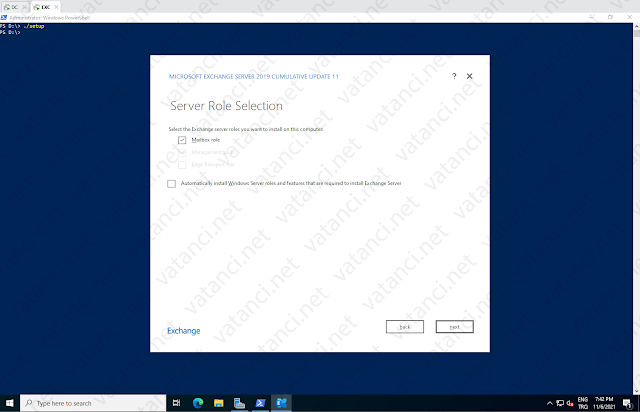Exchange Server 2019 Kurulumu
Merhaba.
Örnek mimari için aşağıdaki ortamı kurup yapılandıracağım. Kurulumdan önce DC makinenizin yedeğini almanız önerilir.
Kurulum için makinemin donanımsal sistem gereksinimlerini karşıladığından emin olduğum için bu konuya değinmeyeceğim. Kurulum için yetkili bir hesaba ihtiyacımız bulunmakta. Bu nedenle Domain\Administrator hesabı ile kurulum gerçekleştireceğim. (Eğer farklı bir hesap kullanacaksanız, ilgili hesabın Enterprise Admins, Schema Admins ve Domain Admins gruplarına üye olduğundan emin olun.)
Ortamımız demo ortamı olduğundan sadece Exchange Server'ımın Internet'e erişmesini sağlayacağım. Bu nedenle exc makineme ikinci bir NIC ekleyip makinenin Internet'e çıkışını sağlayacağım. Gerçek ortamlarda Client'ların da Internet'e erişimini sağlamak için Firewall üzerinden içeriye alınan erişim kablosunu Switch'e bağlayıp dc üzerindeki DNS konsolunda gerekli ayarlamaları yaparak tüm iç ağınızın Internet'e erişmini sağlayabilirsiniz. Örnek DNS yapılandırması için: https://www.vatanci.net/2020/05/windows-server-enterprise-networkten-internete-erisimi-saglama.html
Bu konuda, tarih itibariyle en güncel sürüm olan Exchange Server 2019 CU11'in (Cumulative Update 11) kurulumunu gerçekleştireceğiz. Alt sürümlerin kurulum gereksinimleri farklılık göstermektedir. Gelecek sürümlerde de kurulum gereksinimleri değişebilir. Kurulum için en güncel altyapı gereksinimlerini https://docs.microsoft.com/en-gb/Exchange/plan-and-deploy/prerequisites?view=exchserver-2019 adresinden kontrol etmenizde fayda var.
Dc ve exc makinelerimizde Windows Server 2022 Datacenter yüklü durumdadır. Eğer Windows Server 2019 üzerine kurulum yapıyorsanız ek olarak NET Framework 4.8 kurmanız gerekmektedir. Windows Server 2022 sürümlerinde NET Framework 4.8 ön yüklü olarak gelmektedir.
Exc makineme Exchange Server'ın kurulabilmesi için bazı ön gereksinim uygulamaları önceden kurmam gerekiyor.
Öncelikle Visual C++ 2012 Redistributable kurulumunu gerçekleştiriyorum. https://www.microsoft.com/en-us/download/details.aspx?id=30679
Daha sonra Visual C++ 2013 Redistributable kurulumunu gerçekleştiriyorum. https://support.microsoft.com/en-gb/topic/update-for-visual-c-2013-redistributable-package-d8ccd6a5-4e26-c290-517b-8da6cfdf4f10
Exchange Server 2019 CU11, IIS için URL Rewrite Module gerektirir.
Aşağıdaki linkten güncel URL Write modülünü indirip kurabilirsiniz.
https://www.iis.net/downloads/microsoft/url-rewrite
Unified Communications Managed API 4.0'ı (UCMA v4.0) indirip yükleyin. https://www.microsoft.com/en-us/download/details.aspx?id=34992
Ayrıca UCMA v4.0, Exchange Server 2019 DVD imajının içerisinde yer almaktadır. İsterseniz imaj içerisinden de yükleyebilirsiniz. (Setup dizini: {DVD PATH}:\UCMARedist)
Gerekli olan Windows komponentlerini yüklemek için PowerShell'i çalıştırın ve aşağıdaki komut dizisini kopyalayıp PowerShell içerisine yapıştırın.
Install-WindowsFeature Server-Media-Foundation, NET-Framework-45-Features, RPC-over-HTTP-proxy, RSAT-Clustering, RSAT-Clustering-CmdInterface, RSAT-Clustering-Mgmt, RSAT-Clustering-PowerShell, WAS-Process-Model, Web-Asp-Net45, Web-Basic-Auth, Web-Client-Auth, Web-Digest-Auth, Web-Dir-Browsing, Web-Dyn-Compression, Web-Http-Errors, Web-Http-Logging, Web-Http-Redirect, Web-Http-Tracing, Web-ISAPI-Ext, Web-ISAPI-Filter, Web-Lgcy-Mgmt-Console, Web-Metabase, Web-Mgmt-Console, Web-Mgmt-Service, Web-Net-Ext45, Web-Request-Monitor, Web-Server, Web-Stat-Compression, Web-Static-Content, Web-Windows-Auth, Web-WMI, Windows-Identity-Foundation, RSAT-ADDS
Eğer Server Core üzerine kurulum yapıyorsanız:
Install-WindowsFeature Server-Media-Foundation, NET-Framework-45-Features, RPC-over-HTTP-proxy, RSAT-Clustering, RSAT-Clustering-CmdInterface, RSAT-Clustering-PowerShell, WAS-Process-Model, Web-Asp-Net45, Web-Basic-Auth, Web-Client-Auth, Web-Digest-Auth, Web-Dir-Browsing, Web-Dyn-Compression, Web-Http-Errors, Web-Http-Logging, Web-Http-Redirect, Web-Http-Tracing, Web-ISAPI-Ext, Web-ISAPI-Filter, Web-Metabase, Web-Mgmt-Service, Web-Net-Ext45, Web-Request-Monitor, Web-Server, Web-Stat-Compression, Web-Static-Content, Web-Windows-Auth, Web-WMI, RSAT-ADDS
Bu işlemden sonra exc makinenizi yeniden başlatın.
Exchange Server 2019 CU11 iso dosyasını makineye bağlayın ve PowerShell konsolu üzerinden ilgili sürücüye erişin. (Benim bilgisayarımda D:\ sürücü olarak gözükmekte.) PS üzerinden şu komutu uygulayın: ./Setup.exe /IAcceptExchangeServerLicenseTerms_DiagnosticDataON /PrepareSchema
Bu komut AD şemasını Exchange için extend eder. Ayrıca Exchange verilerinin Microsoft ile paylaşılmasını sağlayarak lisans şartlarını kabul etmiş olursunuz. (Alternatif parametre: IAcceptExchangeServerLicenseTerms_DiagnosticDataOFF)
Active Directory ortamınızı Exchange 2019 CU11 kurulumu için hazır hale getirmek için: ./Setup.exe /IAcceptExchangeServerLicenseTerms_DiagnosticDataON /PrepareAD /OrganizationName:"Şirket Adı" komutunu uygulayın.
Eğer ortamınızda birden fazla domain varsa, Exchange Server'ın tamamını kapsaması için: ./Setup.exe /IAcceptExchangeServerLicenseTerms_DiagnosticDataON /PrepareAllDomains komutunu verebilirsiniz. Eğer sadece bir domain/subdomain (child) için kurulum yapacaksanız örnek: ./Setup.exe /IAcceptExchangeServerLicenseTerms_DiagnosticDataON /PrepareDomain:istanbul.vatanci.int komutunu verebilirsiniz.
Bizim ortamımızda tek domain bulunduğundan (tek forest) bu komutları vermemize gerek yoktur. administrator@vatanci.int üzerinden yukarıda uyguladığım /PrepareDomain parametresi, bizim için vatanci.int domaininde gerekli yapılandırmayı tamamladı.
Artık iso içerisindeki setup.exe'yi çalıştırarak kurulumu başlatabiliriz.
Exchange Server 2019 üzerinde 2 farklı rol tipi bulunmaktadır. Bu anlatımda Mailbox rolünü kuracağız. İlerleyen konularda Edge Transport rolünden ve öneminden bahsedeceğim.
Malware Protection, varsayılan olarak Exchange Server 2019 içerisinde bulunan ve db'si sürekli güncellenen bir mailbox korumasıdır. Malware Scanning'i aktif tutarak kuruluma devam ediyorum.
Kuruluma başlamak için Install butonuna tıklıyorum.
Kurulum tamamlandıktan sonra https://{makine dns}/ecp adresinden yönetim paneline giriş yapabilirsiniz.